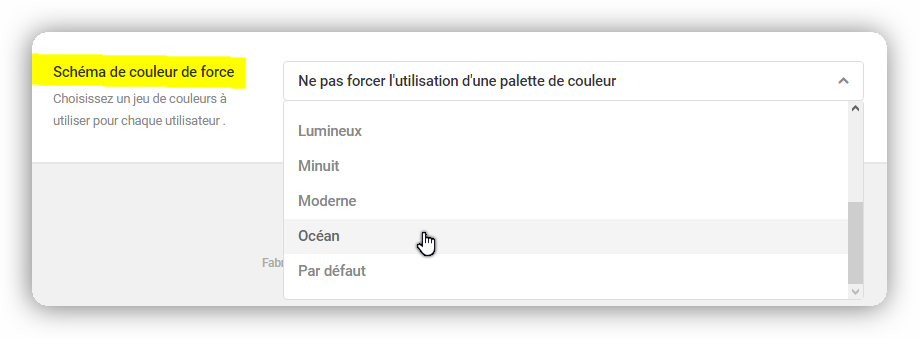Palettes de couleur
Le module Palettes de couleur vous permet de contrôler les jeux de couleurs du panneau d’administration qui seront disponibles pour les utilisateurs. Elle permet également de définir le jeu de couleurs par défaut pour les nouveaux utilisateurs. Cliquez sur Activer pour continuer.
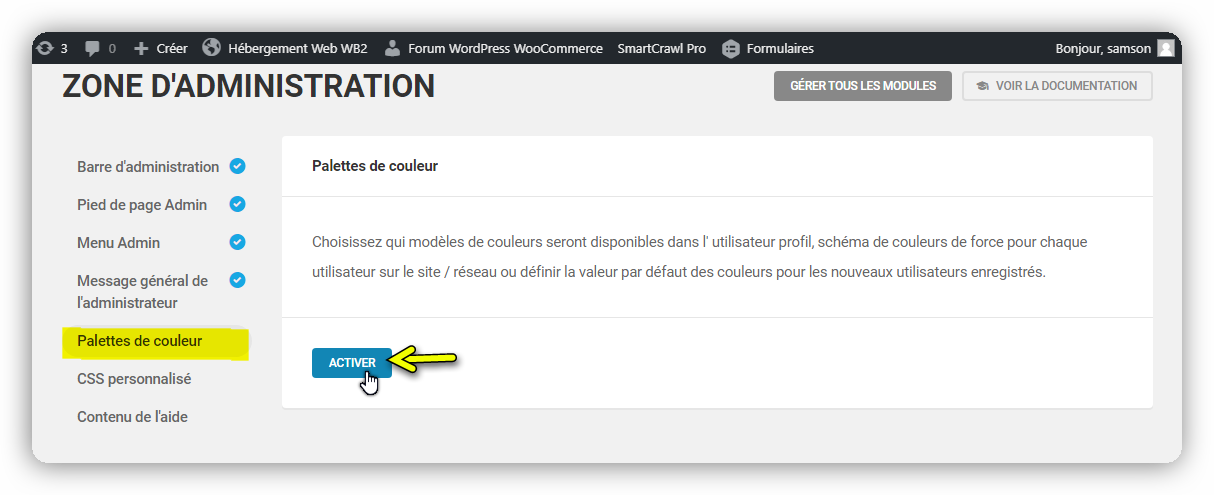
Palette de couleurs disponible
Branda propose plusieurs palettes de couleurs qui peuvent être mis à la disposition des utilisateurs de manière sélective et une palette de couleurs entièrement personnalisable avec le nom par défaut «Branda». Cliquez sur le bouton Enregistrer les modifications en haut du module pour enregistrer vos modifications. Vous trouverez ci-dessous un bref guide de personnalisation de la palette de couleurs «Branda».
Cochez la case à cocher de tout jeu de couleurs que vous souhaitez mettre à la disposition des utilisateurs. Vous devez sélectionner au moins une palette.
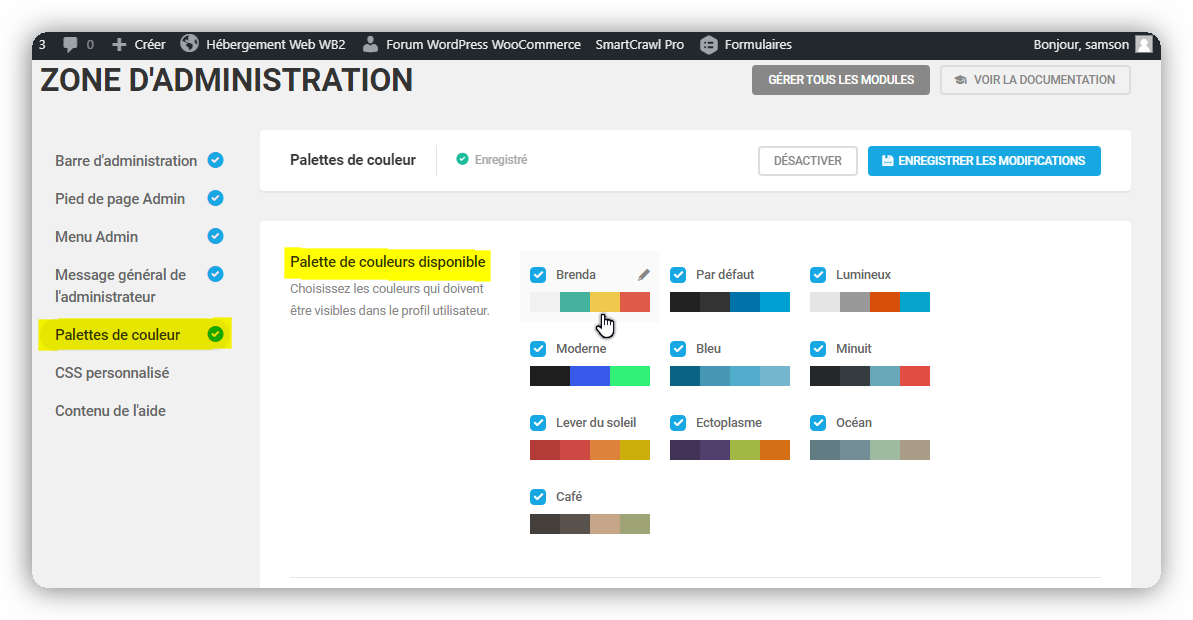
Création d’un nuance personnalisé
Cliquez sur l’icône de crayon dans le schéma Branda pour ouvrir le modal Modifier le schéma de couleurs.
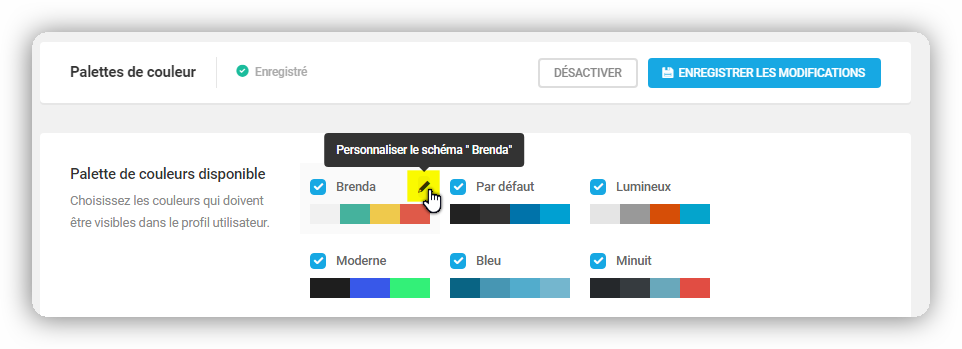
Modifier une palette de couleurs
Utilisez le panneau Modifier la palette de couleurs pour créer une palette de couleurs personnalisé pour la partie administration de votre site principal et de chaque site de votre réseau.
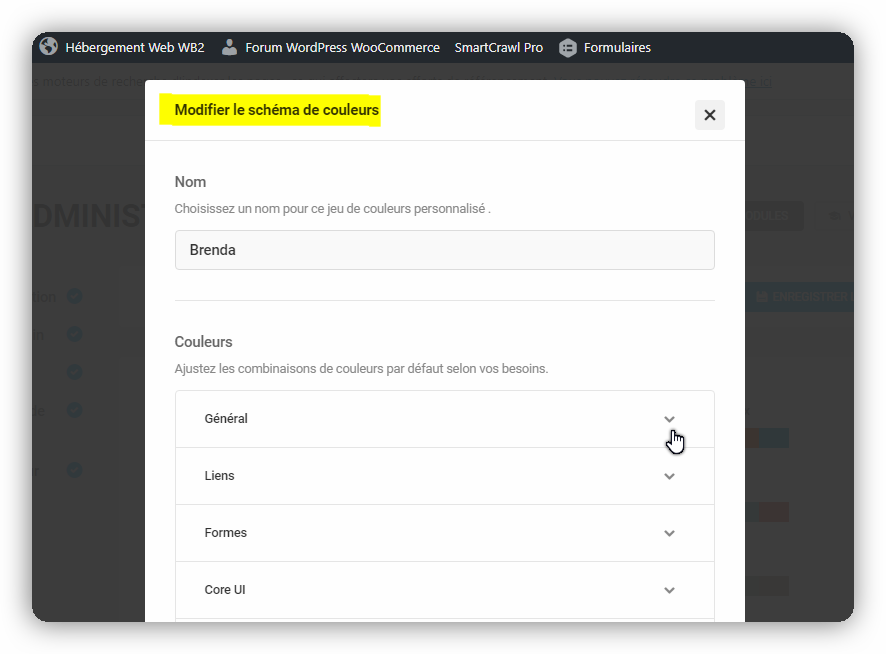
Lorsque vous utilisez les sélecteurs de couleurs pour personnaliser votre jeu de couleurs, cliquez sur l’échantillon de couleur à gauche et choisissez une couleur dans la palette, ou entrez un code hexadécimal de couleur dans le champ fourni. Cliquez sur le bouton Mettre à jour en bas du modal pour enregistrer vos modifications.
Général – Utilisez le sélecteur de couleur pour choisir une couleur d’arrière-plan pour la zone d’administration.
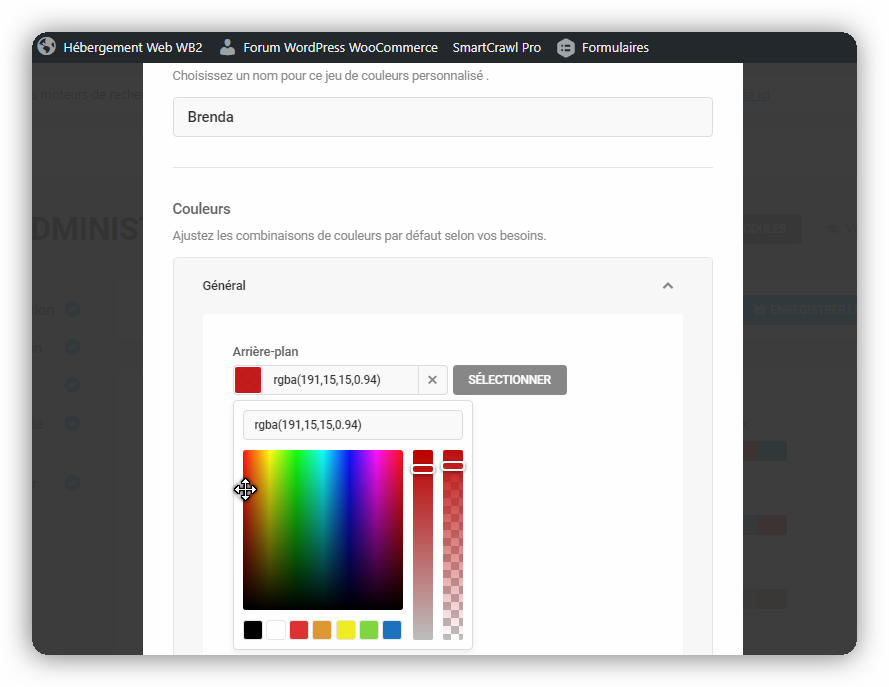
Liens – Utilisez le sélecteur de couleurs pour choisir les couleurs des liens sur vos sites. La couleur par défaut s’affichera sur tous les liens fonctionnels à l’exception de ceux spécifiquement affectés à une couleur unique. La couleur de Supprimer / Corbeille / Spam et le plugin Inactif s’afficheront sur les types de liens correspondants. Sous l’onglet Survol, vous pouvez choisir la couleur des liens survolés par le curseur.
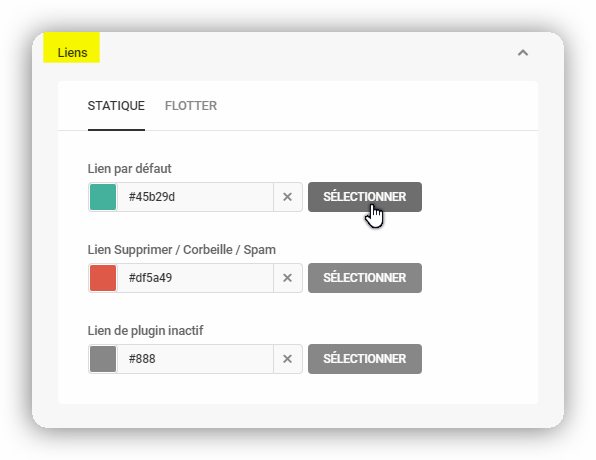
Formulaires – Utilisez le sélecteur de couleurs pour choisir la couleur affichée lorsque la case à cocher et les boutons radio sont activés.
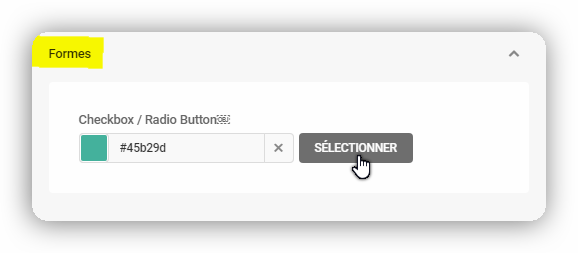
Interface utilisateur principale – Utilisez le sélecteur de couleurs pour choisir la couleur de tous les boutons et du texte des boutons de l’interface utilisateur principale. Sous l’onglet Survol, vous pouvez choisir la couleur des boutons survolés par un curseur.
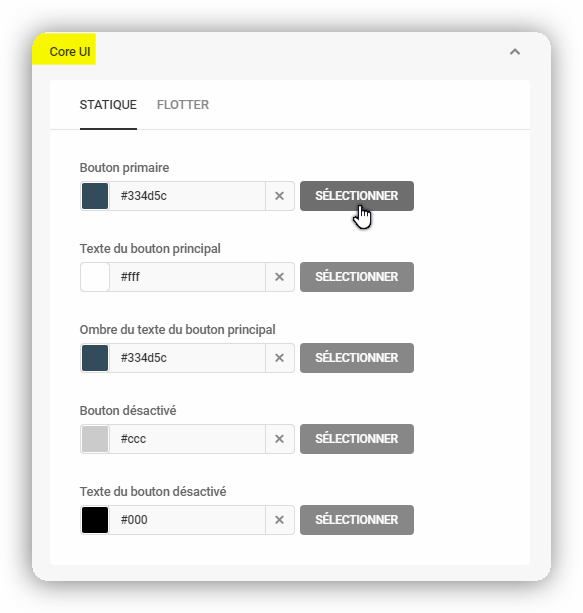
Tableaux de liste – Personnalisez les couleurs de certains éléments de tableau, y compris l’icône de changement de vue, le nombre de commentaires de publication et la couleur des lignes alternées. Sous l’onglet Survol, vous pouvez choisir la couleur affichée lorsque ces éléments sont survolés par un curseur.
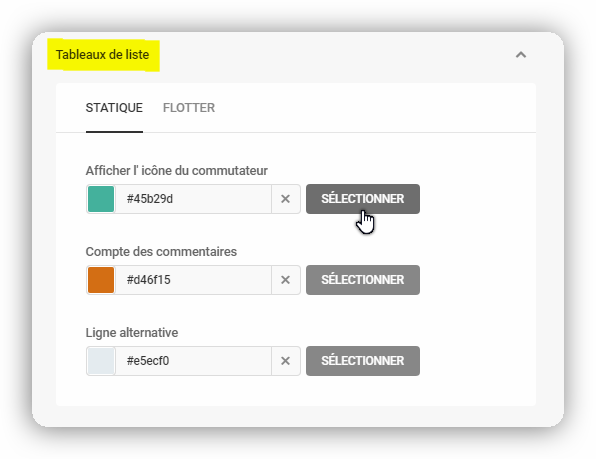
Menu Admin – Personnalisez les couleurs statiques et interactives du menu Admin. Tous les liens dans l’état par défaut afficheront la couleur statique. Choisissez des couleurs pour les options Survol, Actuel, Survol actuel et Focus pour personnaliser le comportement des liens du menu Admin pendant une interaction.
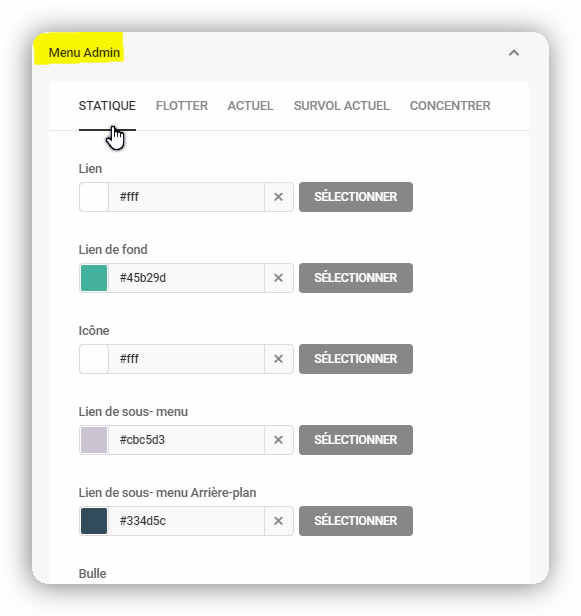
Barre d’administration – Semblable au menu Admin ci-dessus, les liens dans leur état par défaut afficheront la couleur statique. Choisissez des couleurs pour les options Survol, Actuel, Survol actuel et Focus pour personnaliser le comportement des liens de la barre d’administration lorsqu’on interagissent avec.
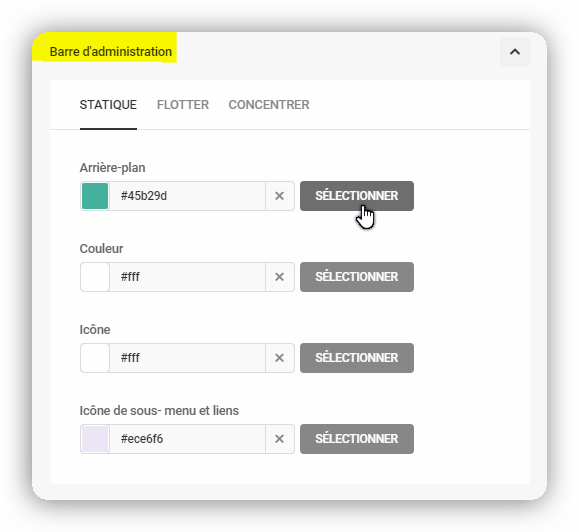
Chargeur de médias – Utilisez le sélecteur de couleurs pour choisir les couleurs des éléments du panneau de téléchargement de médias.
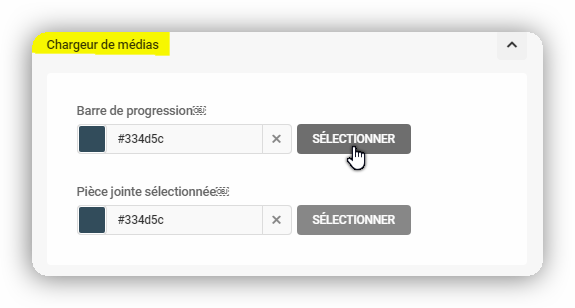
Cliquez sur le bouton Mettre à jour pour enregistrer votre palette personnalisée.
Palette de couleurs par défaut
Utilisez le menu déroulant pour choisir le jeu de couleurs d’administration par défaut pour les nouveaux utilisateurs. Les nouveaux utilisateurs pourront personnaliser leur jeu de couleurs d’administration quand ils le souhaitent, sauf si vous activez l’option Forcer le jeu de couleurs.
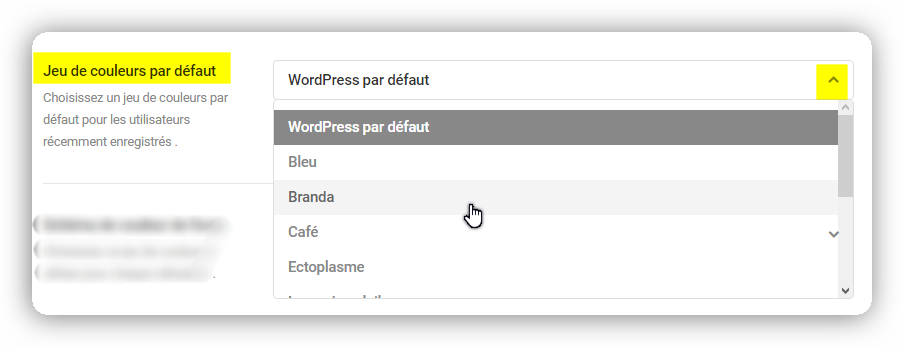
Forcer l’utilisation d’une palette de couleurs
Utilisez le menu déroulant pour forcer l’utilisation d’un jeu de couleurs pour tous les utilisateurs que seuls les administrateurs réseau peuvent modifier.